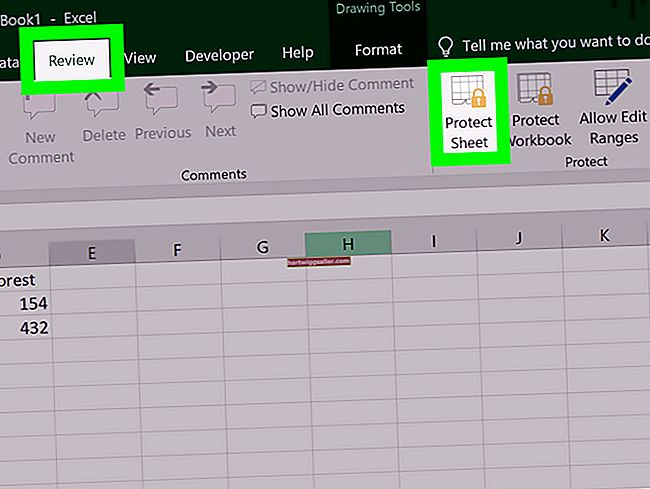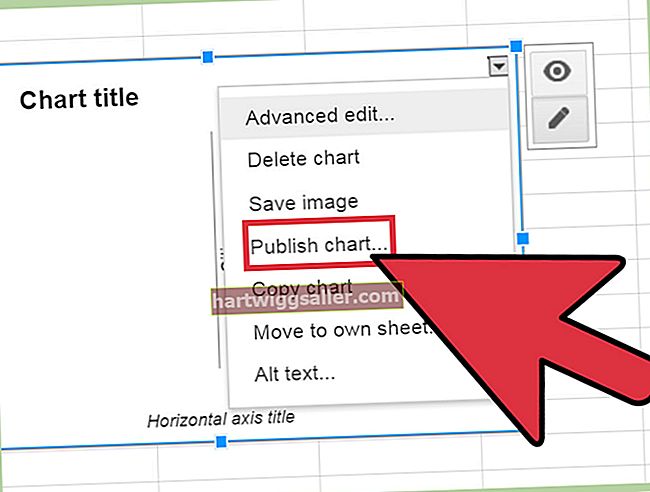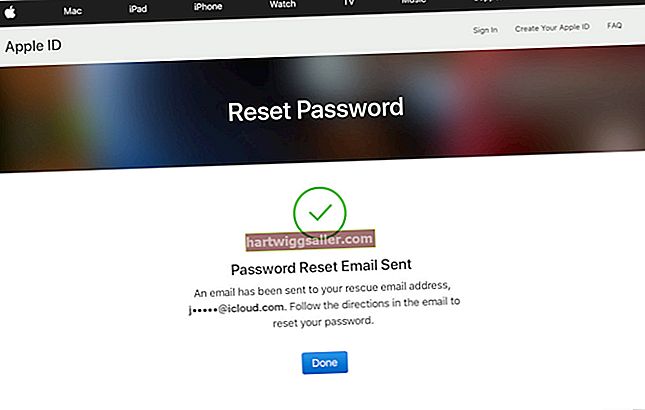A maioria dos computadores modernos inclui uma placa de rede sem fio, que você usa para se conectar a redes sem fio em seu escritório, na estrada ou em casa. Se o seu computador não tiver um, você pode instalar um ou comprar um adaptador de rede sem fio externo para o computador. Verifique se há alguma menção no seu computador ou na documentação que o acompanha sobre se ele tem uma placa de conexão sem fio. Se você não conseguir encontrar nenhuma informação de uma forma ou de outra, verifique o sistema operacional do seu computador.
Encontre sua placa de LAN sem fio
A rede Wi-Fi se tornou tão onipresente que praticamente qualquer laptop que você comprar terá uma placa de rede sem fio integrada. Este é um dispositivo que inclui uma antena e alguns chips de processamento que permitem que seu computador se conecte a redes sem fio em escritórios, residências, aeroportos e Lojas de Café. Muitos computadores desktop também alguns com um adaptador de rede sem fio integrado, e eles também estão essencialmente em todos os smartphones modernos.
Se você não tiver certeza se o seu computador veio com um, tente dar uma olhada para ver se há alguma menção a esse fato no próprio computador. Caso contrário, consulte a caixa em que o computador veio ou a documentação que o acompanha. Você também pode ligar para o fabricante do computador para obter assistência ou visitar o site para procurar o número do seu modelo.
Se o seu computador foi customizado ou potencialmente modificado desde que foi construído, ou você não consegue encontrar a documentação ou obter uma resposta clara do fabricante, você pode ver se o seu sistema operacional detecta uma placa de rede sem fio. Se não conseguir encontrar um, é possível que haja um em seu computador que não funcione, mas de qualquer forma, você precisará instalar um ou obter uma unidade externa se quiser ficar online sem fio.
Encontre placa sem fio no Windows
Se você estiver executando o Microsoft Windows, poderá procurar sua placa de rede sem fio no gerenciador de dispositivos do sistema operacional. Clique na caixa de pesquisa na barra de tarefas ou no Menu Iniciar e digite “Gerenciador de Dispositivos”. Clique no resultado da pesquisa "Gerenciador de Dispositivos".
Percorra a lista de dispositivos instalados até “Adaptadores de rede”. Se o adaptador estiver instalado, é onde você o encontrará.
Se estiver tendo problemas com seu adaptador sem fio, você pode tentar instalar um novo driver para ele a partir desta tela. Um driver é um software que seu sistema operacional usa para se comunicar com um dispositivo específico. Clique com o botão direito do mouse no dispositivo e selecione "Atualizar driver" e, em seguida, "Pesquisar automaticamente software de driver atualizado". Siga as etapas no menu e reinicie o computador, se solicitado.
Encontre placa sem fio em Macs
Se o seu computador for um Mac e tiver uma placa sem fio, você deverá ver o ícone de conexão sem fio na barra de menus na parte superior da tela. Você pode clicar no ícone para ligar e desligar sem fio ou para se conectar a uma rede específica.
Se você não vir o ícone e quiser ver sua lista de dispositivos para verificar se não há nenhuma placa sem fio com dificuldades, abra a tela "Informações do sistema". Para fazer isso, mantenha pressionada a tecla de opção, clique no logotipo da Apple na barra de menu e clique em “Informações do Sistema”.
Se você tiver uma placa sem fio, deverá ver "Wi-Fi" listado em rede. Clique nele para ver as informações sobre sua placa wireless.
Encontre placa sem fio no Linux
Se você estiver executando o Linux, poderá acessar informações sobre sua placa wireless e outros adaptadores de rede executando o comando "lshw", que significa "list hardware".
Basta abrir uma janela de linha de comando em seu sistema Linux e digitar “lshw”. Você pode precisar estar logado como root para ver todas as informações disponíveis. Digite “sudo lshw” e digite sua senha para executar o comando como root. Percorra a saída para ver informações sobre sua placa sem fio, se você tiver uma, e outros dispositivos.
Muitas distribuições modernas de Linux também possuem ferramentas gráficas para configurar sua placa wireless.